


Win11作为微软最新推出的操作系统,带来了许多新的功能和改进。其中之一是自动更正拼写错误的功能,这对于那些经常在电脑上进行文本输入的用户来说,是一个非常实用的工具。自动更正拼写错误可以帮助我们在输入过程中自动纠正拼写错误,提高我们的工作效率和文本准确性。本文将介绍如何在Windows 11中启用自动更正拼写错误的功能,并提供一些技巧和建议,以帮助我们更好地利用这一功能。
具体方法:
1、首先,点击左下角任务栏中的开始按钮,然后在弹出的选项列表中选择"设置"。
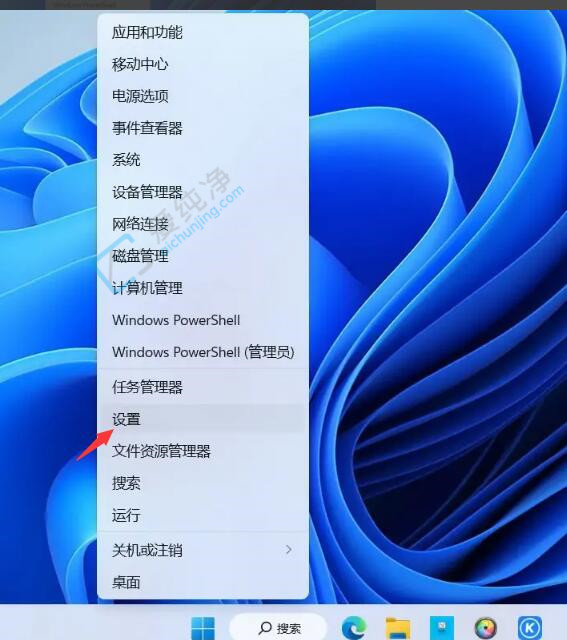
2、进入设置界面后,点击左侧栏中的"时间和语言"选项,然后在窗口的右侧选择输入选项。
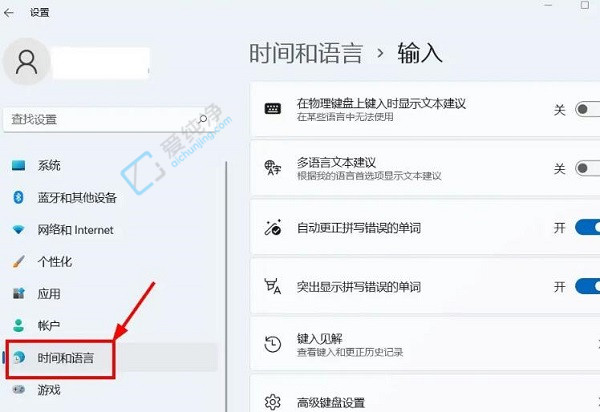
3、接着在右侧区域找到"自动更正拼写错误的单词",您可以通过开关按钮来选择启用或禁用该功能。
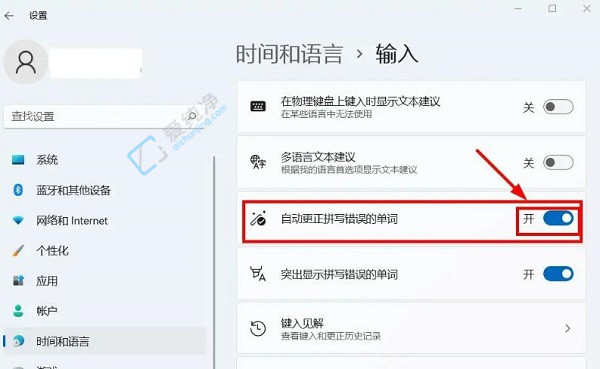
通过以上方法,您可以在Windows 11中启用自动更正拼写错误功能,让您在输入文字时免去不必要的拼写错误。无论是在浏览器、文档编辑器还是其他应用程序中,这个功能都可以帮助您提高打字和编辑的效率,并减少因拼写错误带来的困扰。
| 留言与评论(共有 条评论) |